RSSリーダーのFeedlyをより見易くする、Chrome拡張をご紹介します。
GoogleReaderからFeedlyにスイッチした当初にインストールした拡張機能は、その後のFeedly側のアップデートに追随する事無く消滅したようで、いつの間にかデフォの表示に戻ってしまっていました。
そんなこんなで、新しいChrome拡張を色々入れてみて、フォントを変更したりオリジナルの表示を壊すこと無く、シンプルに見易く表示してくれる2つをチョイス。
Multicolumn for Feedlyについては、インストールするだけで、右端の邪魔なメニューを一番下に追いやってくれます。
Reader Filterは、初期設定が必要ですがフィルタリング機能などもあり、現状ではこの2つを併用するのがベストでしょうか。
ちょっとした副作用として、記事に貼り付けられたYouTube動画が横長になってしまいますが、YouTubeで直接みることで回避できるので、さほど問題ではありません。
Reader Filterの設定例
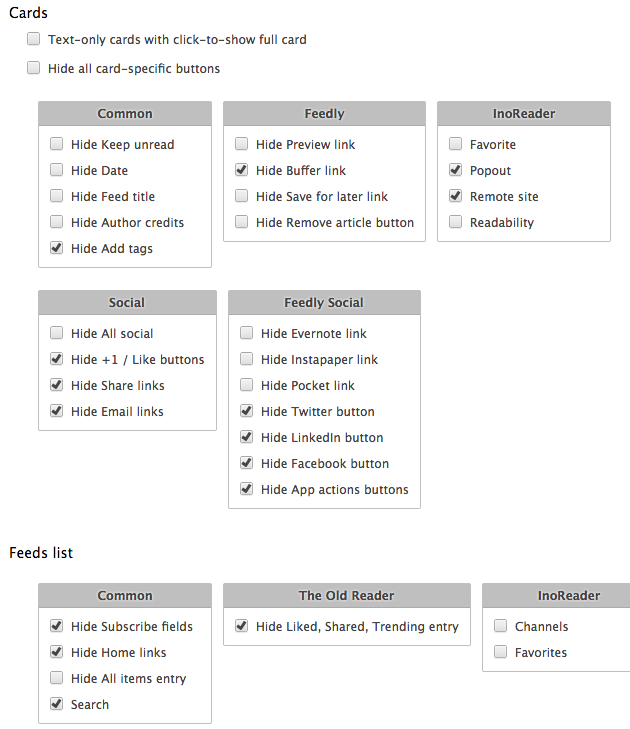
Feedlyでは、Common、Feedly、Feedly Socialのみ設定します。
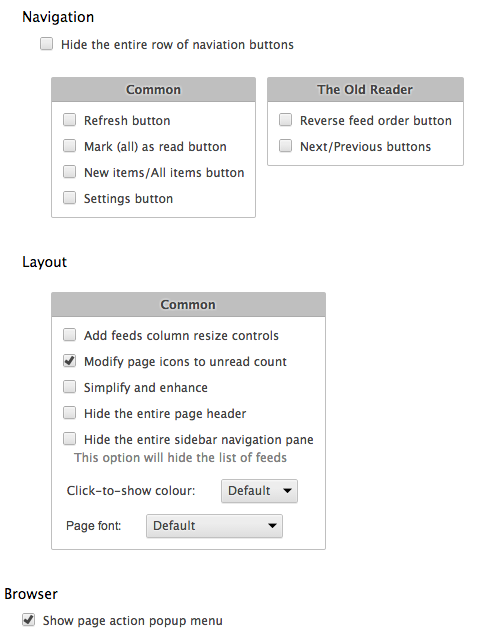
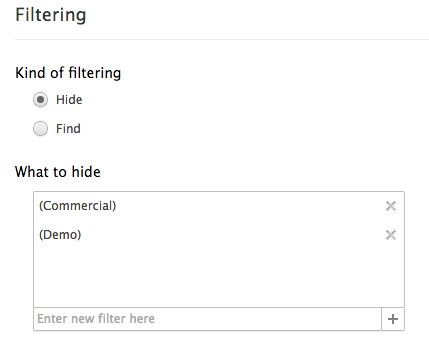
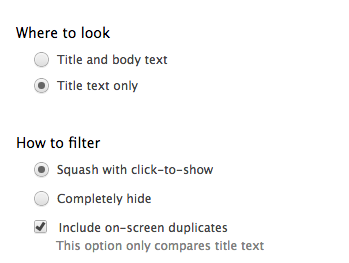
フィルタリング機能で、PRなどの記事を非表示にしたい場合はここを設定します。
上記の設定なら、(Commercial)または(Demo)という文字がタイトルに入っている記事は、オレンジ色でハイライトされ折り畳んだ状態で表示されるようになります。
誤爆もあるので、完全に非表示にはしない方がいいでしょう。
